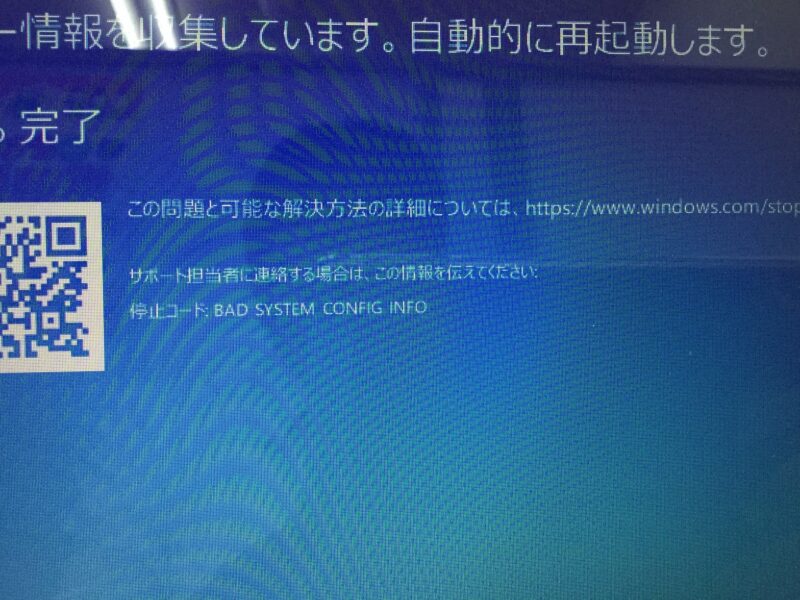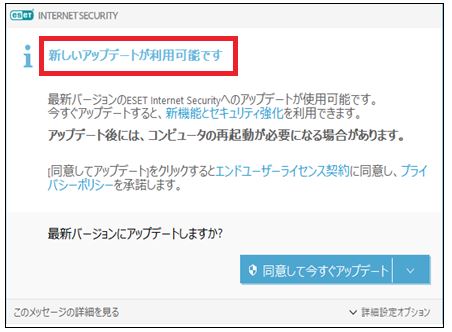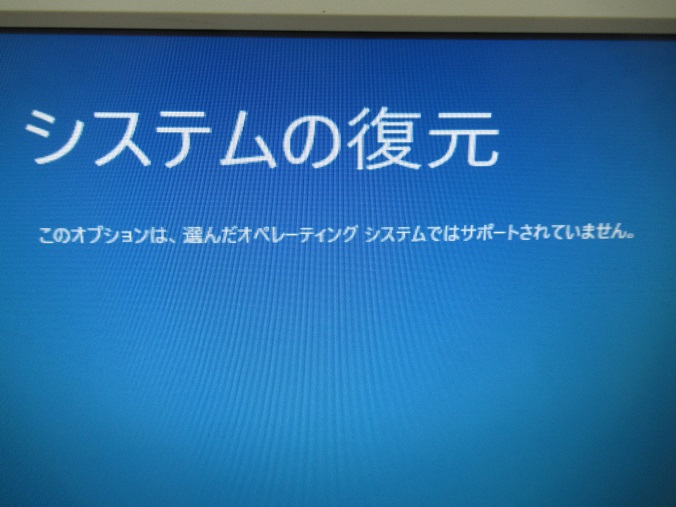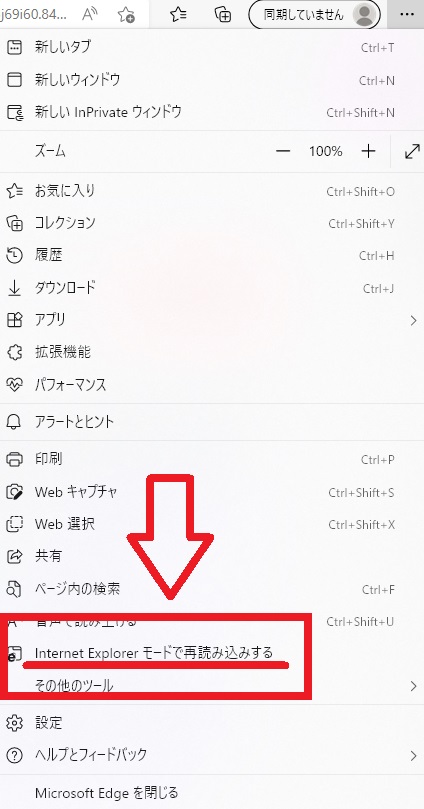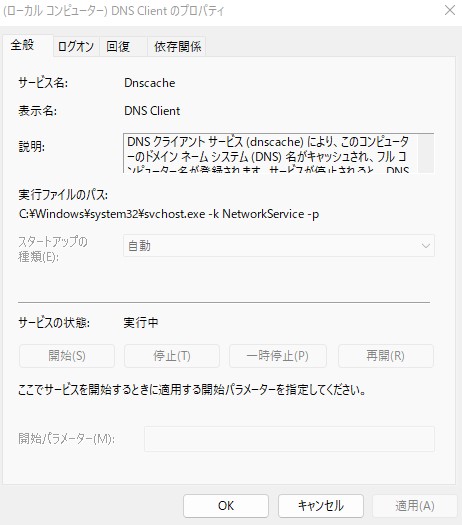メモリが足らない。と判断するOSに問題があります。
最近は少なくなりましたが、パソコンを使っているときに【メモリが不足してる】と警告表示がでる時があります。これはメモリが不足しているわけでないので、増設しても解決できない場合がほとんどです。
パソコンは計算は速いし正確ですが、実は賢くはないので、メモリの使い方が上手ではないのです。それだけ複雑で処理数が多い事が原因だと思うのですが、処理中にテンパってフリーズするのがパソコンです。
あるだけ使おうとするというか、メモリが8GBあれば8GBでやりくりするし、16GBあれば16GBでやりくりするのがパソコンです。ですので32GBにメモリを増設しても8GBだけ使って24GBは残すといった処理が苦手なのです。32GBあると32GBを使おうとするのです。パソコンは複雑なプログラムで作られているOSという大きなソフトウェアで動くわけですし、全部使おうとする理由は一つではないし、だから良いわけなのですが、たまにメモリを悪い使い方をしてしまい。メモリが32GBあってもメモリ不足です!という警告が出る感じです。
64bitOSのパソコンで、メインメモリが1GBとか2GBである場合、本当にメモリ不足の場合がありますが(32bitOS、Win7などは2.5GB程度しか使わない)、2GBで使っている方も今は少ないでしょう。
一番の解決方法はOSやアプリの修復またはクリーンインストールです。
ですのでメモリが足らない!という警告が出た場合、メモリが足らないわけでもないので、その他に問題があるわけです。その悪さをしているのはインストールしているソフトが悪いことがほとんどなので、その問題を解決することが必要です。でも一つ一つ探して解決するのは大変なので、中のデータや環境を削除してもいいのであれば、クリーンインストール(初期化)やアプリの再インストールを行えば、メモリ不足という表示のエラーは直ります。
OSが原因ではなくHDD(SSD)、その他周辺機器に問題がある場合もある。
クリーンインストールしても直らない場合は、メモリが本当に壊れている場合やHDD(SSD)などストレージ(ハードウェア)が故障している場合が考えられます。パソコンに接続している外付けHDDがエラーの原因であり、取り外してみたら直ってたという場合もあります。
まとめてみると、メモリ不足の表示が出た場合は以下の順に確認するといいです。
- パソコンの再起動(スタートメニュー→再起動を選択)をしたか?
- 本当にメモリが少ない(2・4GB)の場合は8GBに増設するのはOK
- OSやアプリを修復 or 初期化
- ストレージの故障を確認、その他周辺機器が差し込まれたままではないか